MOV to niezwykle popularny format plików wideo, który jest powszechnie używany do nagrywania filmów o wysokiej jakości. Format pliku MOV został opracowany przez firmę Apple, dlatego jest to domyślny format plików wideo na komputerach Mac. Możesz jednak odtwarzać pliki MOV na komputerze z systemem Windows, instalując QuickTime. W rzeczywistości możesz używać Windows Media Player 12, a także VLC Media Player do odtwarzania plików MOV. Ale pojawia się pytanie, jak nagrywać pliki MOV w systemie Windows 10.
Jeśli chcesz przechwytywać wideo o wysokiej rozdzielczości i wysokiej szybkości transmisji bez żadnej kompresji, musisz wybrać MOV zamiast MP4. Dlatego profesjonalni twórcy wideo wolą format plików MOV od MP4, aby nie było kompromisów z jakością. Aby nagrywać pliki MOV, potrzebujesz rejestratora wideo, który obsługuje zapisywanie nagranego wideo w formacie pliku MOV. W tym artykule zilustrujemy, jak nagrywać pliki MOV w najprostszych krokach na komputerze z systemem Windows.
Część 1. Najlepszy rejestrator wideo MOV
Wondershare Filmora to najlepszy dostępny rejestrator wideo MOV. Możesz nagrać swój ekran, a także wideo z kamery internetowej i zapisać nagranie w pliku MOV. W rzeczywistości Filmora oferuje kilka formatów plików do zapisywania nagrania. Co najważniejsze, możesz edytować swoje nagranie, aby uzyskać wideo o profesjonalnej jakości. Oto kroki, aby nagrać ekran za pomocą Filmora i zapisać w pliku MOV.
Krok 1:Pobierz i zainstaluj Wondershare Filmora. Oprogramowanie jest dostępne dla systemów Mac i Windows.
Krok 2:Otwórz Filmora i kliknij opcję Ekran komputera.
Krok 3:Musisz wybrać obszar ekranu nagrywania zgodnie ze swoimi wymaganiami. Możesz nagrywać dźwięk z mikrofonu systemowego i zewnętrznego, a zatem odpowiednio wybierz.
Krok 4:Kiedy będziesz gotowy, kliknij przycisk Nagraj, aby rozpocząć nagrywanie.
Krok 5:Naciśnij klawisz F9, aby zatrzymać nagrywanie. Następnie kliknij przycisk Eksportuj.
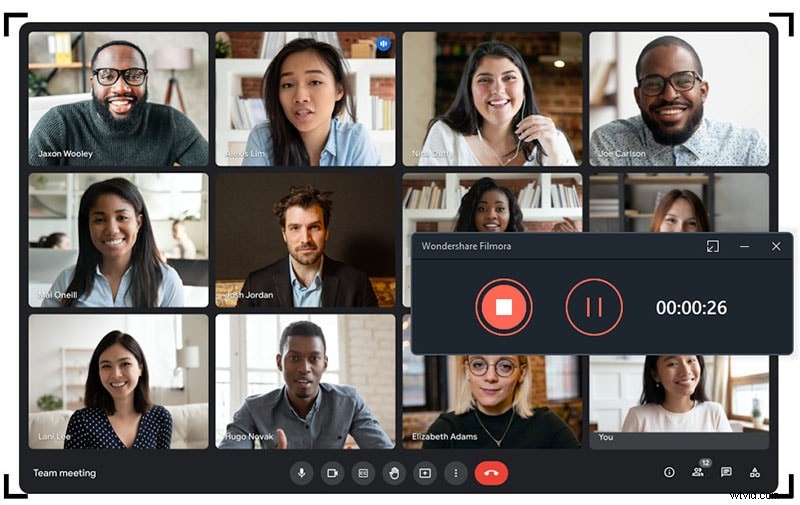
Krok 6:Przejdź do zakładki MOV po lewej stronie i nazwij plik, a następnie kliknij Eksportuj, aby zapisać na dysku twardym.
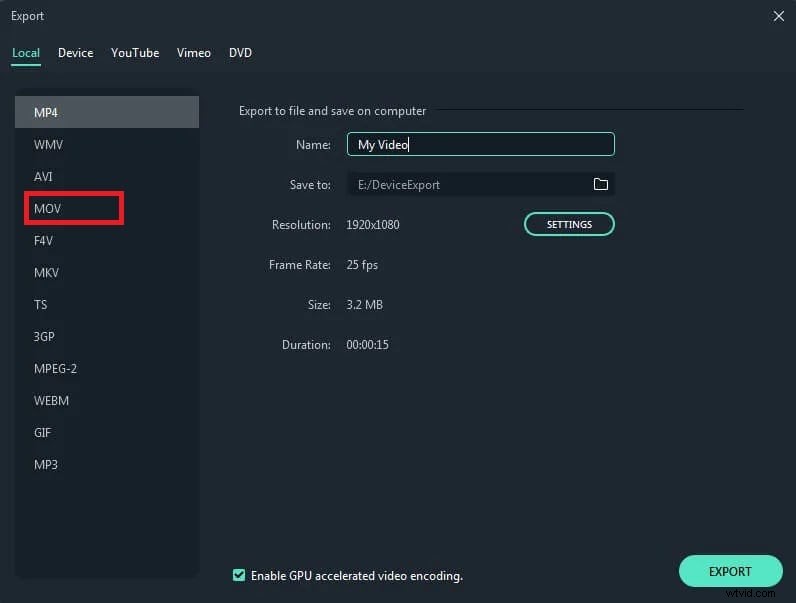
Część 2. Najlepsze rejestratory ekranu do przechwytywania plików MOV
Dostępnych jest tylko kilka rejestratorów ekranu, które mają opcję zapisywania nagranego wideo w formacie pliku MOV. Oto najlepsze rejestratory ekranu, które możesz rozważyć do przechwytywania plików MOV.
1. Rejestrator ekranu OBS
Jeśli szukasz darmowego rejestratora wideo do nagrywania plików MOV, nie ma lepszej alternatywy niż OBS Studio. Możesz nagrywać ekran, a także wideo z kamery internetowej. Poza tym umożliwia nagrywanie z urządzeń zewnętrznych i możesz nagrywać dźwięk z różnych źródeł zewnętrznych. OBS Studio jest niezwykle popularną platformą do transmisji na żywo. Oto zalety i wady OBS Studio, o których powinieneś wiedzieć.
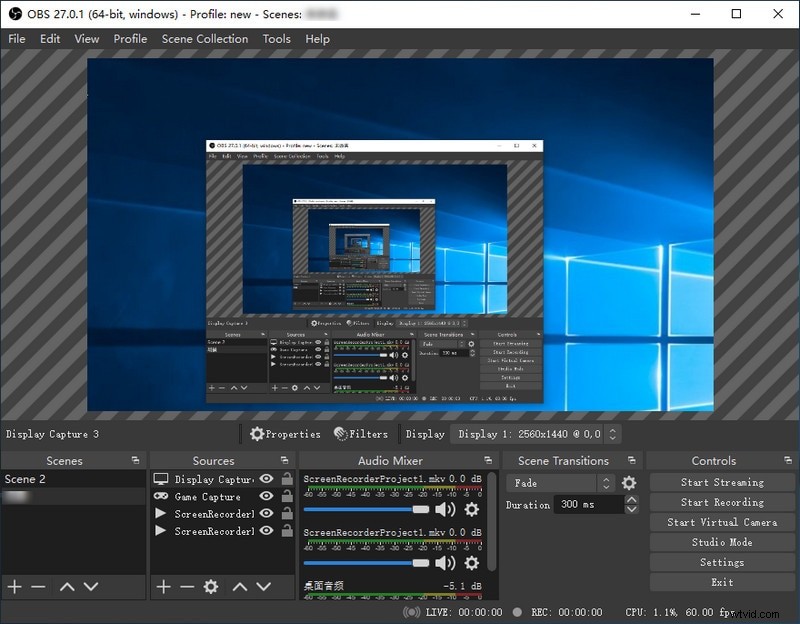
Plusy
-
Zawiera opcje przechwytywania audio i wideo w czasie rzeczywistym.
-
Wiele filtrów, takich jak korekcja kolorów, kluczowanie kolorem i maskowanie
-
Funkcja tłumienia szumów do filtrowania dźwięków.
-
Obsługuje transmisję strumieniową na żywo na platformach internetowych.
-
Możliwość wyboru różnych rozdzielczości wideo.
-
Ma ponad 20 wtyczek dla lepszej funkcjonalności.
-
Bezpłatna i otwarta platforma.
Wady
-
Interfejs użytkownika mógł być czystszy.
-
Może to spowolnić system podczas nagrywania.
2. Kamtazja
Camtasia firmy Techsmith to kolejny wysokiej jakości nagranie wideo, za pomocą którego można łatwo nagrywać pliki MOV. Narzędzie zostało zaprojektowane tak, aby ułatwić początkującym przechwytywanie ekranu jak profesjonaliści. Dostępne są różne gotowe układy, aby rozpocząć i uzyskać pożądane wyniki. Interfejs użytkownika jest przejrzysty i możesz natychmiast dodawać efekty do nagrania. Oto zalety i wady Camtasia.
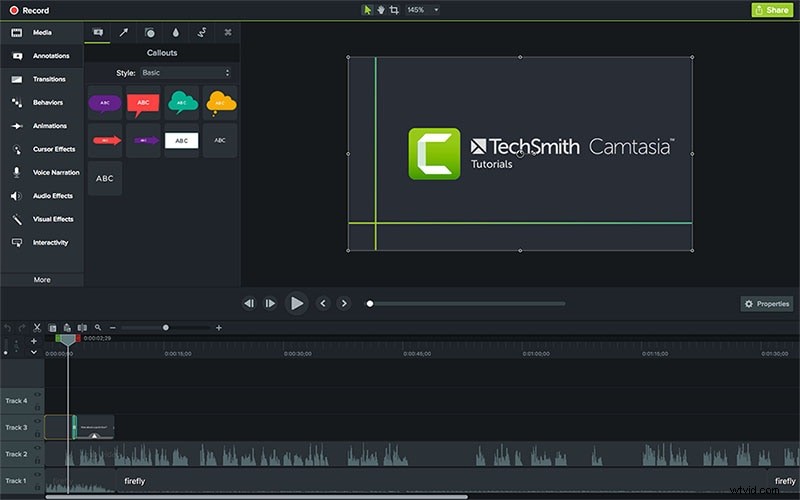
Plusy
-
Funkcja przeciągnij i upuść zapewniająca bezproblemowe użytkowanie.
-
Funkcja automatycznego przyciągania umożliwia łatwą edycję.
-
Umożliwia zapisywanie wideo w wielu formatach plików.
-
Obsługuje nagrywanie ekranu w wysokiej jakości.
-
Ulepszone nagrywanie dźwięku za pomocą narzędzi do czyszczenia dźwięku.
-
Zawiera różne układy dla popularnych formatów wideo.
Wady
-
Skróty klawiszowe są ograniczone.
-
Zgłoszenia błędów i awarii.
-
Ceny są dość wysokie.
3. Acethinker
Jeśli szukasz rejestratora ekranu online, Aethinker to doskonały wybór do tworzenia plików wideo MOV. Nie ma potrzeby pobierania żadnego oprogramowania na swój komputer. Możesz uzyskać dostęp do rejestratora ekranu bezpośrednio z jego oficjalnej strony internetowej. Konwerter wideo umożliwia również konwersję dowolnego pliku wideo do pliku MOV. Oprócz łatwego nagrywania, możesz także edytować wideo zgodnie z własnymi wymaganiami. Oto zalety i wady rejestratora ekranu Aethinker.
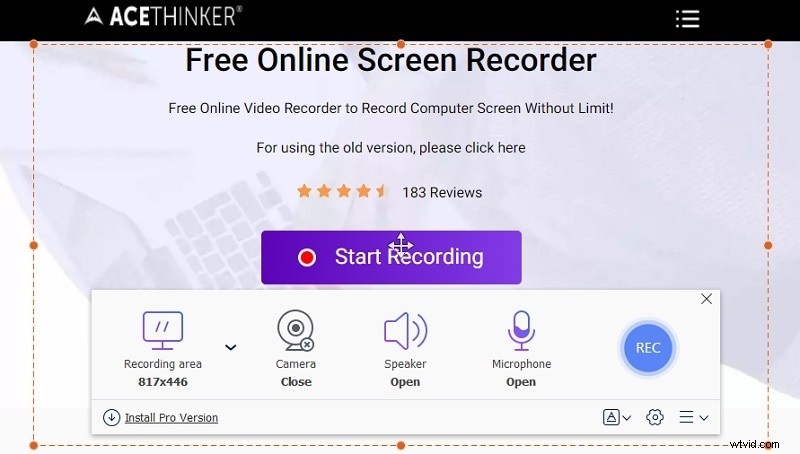
Plusy
-
W zestawie wbudowany odtwarzacz wideo.
-
Możliwość zapewnienia pełnej personalizacji.
-
Umożliwia konwersję plików wideo.
-
Obsługuje różne formaty wideo, takie jak MOV, AVI, 3GP i MPEG.
-
Brak kompresji lub utraty jakości wideo.
-
Wiele funkcji edycji, takich jak obracanie, napisy, przycinanie i stosowanie efektów.
-
Opcja tworzenia teledysków przez dodanie obrazów.
Wady
-
Nie ma zaawansowanych opcji edycji wideo.
-
W wersji darmowej dostępne są ograniczone funkcje.
4. Screencast-O-Matic
Screencast-O-Matic to niezwykle popularny rejestrator ekranu online, którego można używać na wszystkich urządzeniach, w tym na urządzeniach mobilnych. Oprócz Windowsa i Maca obsługuje Androida i iOS, a także Chromebooka. Interfejs użytkownika jest tak prosty, jak to tylko możliwe, a musisz zainstalować program uruchamiający, aby natychmiast otworzyć rejestrator ekranu online z przeglądarki internetowej. Możesz zapisać swoje nagranie w pliku MOV. Oto zalety i wady Screencast-O-Matic.
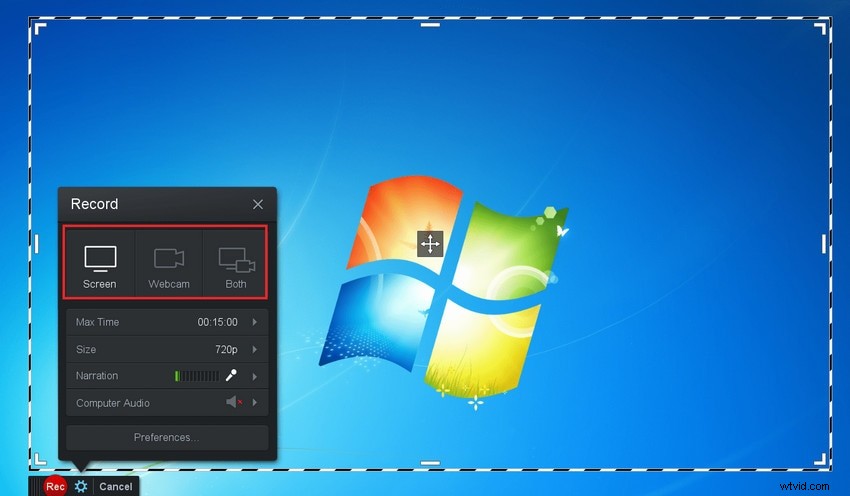
Plusy
-
Możliwość jednoczesnego nagrywania z ekranu i kamery internetowej.
-
Dostosuj obszar nagrywania i parametry nagrywania.
-
Zapewnia możliwość bezpośredniego publikowania w YouTube.
-
Zawiera pełny zestaw narzędzi do edycji w wersji płatnej.
-
Obsługuje różne platformy dla szybkiego dostępu.
-
Możliwość nagrywania w wysokiej rozdzielczości bez opóźnień.
-
Zapisz w różnych formatach plików po szybkim podglądzie.
Wady
-
Część edycyjna może być bardzo skomplikowana.
-
Darmowa wersja jest dostępna tylko przez 15 minut.
5. Rejestrator ekranu Movavi
Movavi Screen Recorder to jeden z najprostszych rejestratorów, z jakimi się spotkasz. Dlatego początkujący uwielbiają używać go do przechwytywania swoich działań na ekranie. Możesz zapisać swoje nagranie w plikach MOV. Dostępna jest darmowa wersja, ale ostatecznie musisz ją kupić pro plan do profesjonalnego nagrywania bez znaku wodnego. Oto zalety i wady Movavi Screen Recorder.
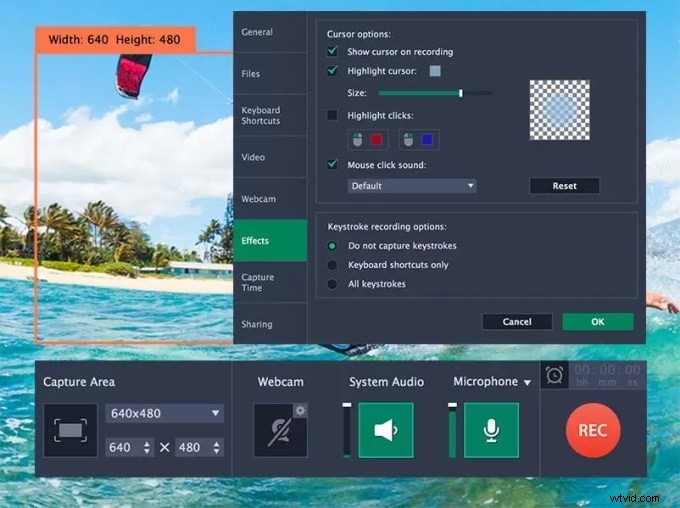
Plusy
-
Umożliwia szybką edycję zrzutów ekranu.
-
Umożliwia cięcie części wideo w celu usunięcia niechcianych segmentów.
-
Nagrywanie dźwięku zarówno z systemu, jak i mikrofonu.
-
Funkcja zaplanowanego nagrywania umożliwia automatyczne wyłączanie.
-
Możliwość przechwytywania i nagrywania strumieni z różnych platform.
-
Interaktywne funkcje edycji, takie jak podpisy, przejścia, efekty i filtry.
-
Zawiera zaawansowane narzędzia, takie jak kluczowanie kolorem i stabilizacja wideo.
-
Opcja wyboru ekranu do spersonalizowanego nagrywania.
Wady
-
Bardzo ograniczone opcje edycji.
-
Nie nadaje się do nagrywania rozgrywki.
Wniosek
Możesz nagrywać plik MOV w systemie Windows i Mac, jeśli masz dyktafon, który może zapisywać nagrany plik w formacie pliku MOV. Nagranie będzie miało wysoką rozdzielczość bez utraty kompresji przy zapisywaniu w formacie MOV. Polecamy Wondershare Filmora jako najlepszy rejestrator wideo MOV, którego można używać zarówno na komputerach z systemem Windows, jak i Mac.
